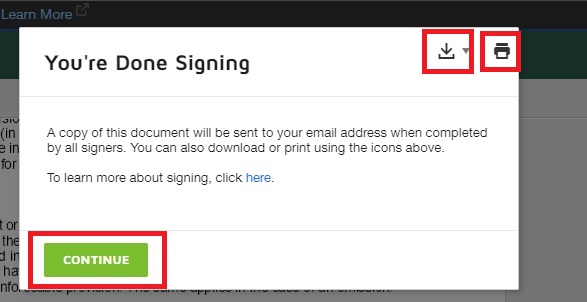Kako podpisati TLA prek DocuSign®?
KORAK
01
Začeli ste e-TLA. Zdaj bi moral vaš izbrani pravni zastopnik prejeti e-pošto. Pojdite na e-poštno sporočilo in kliknite povezavo za pregled in podpis e-TLA prek DocuSign.
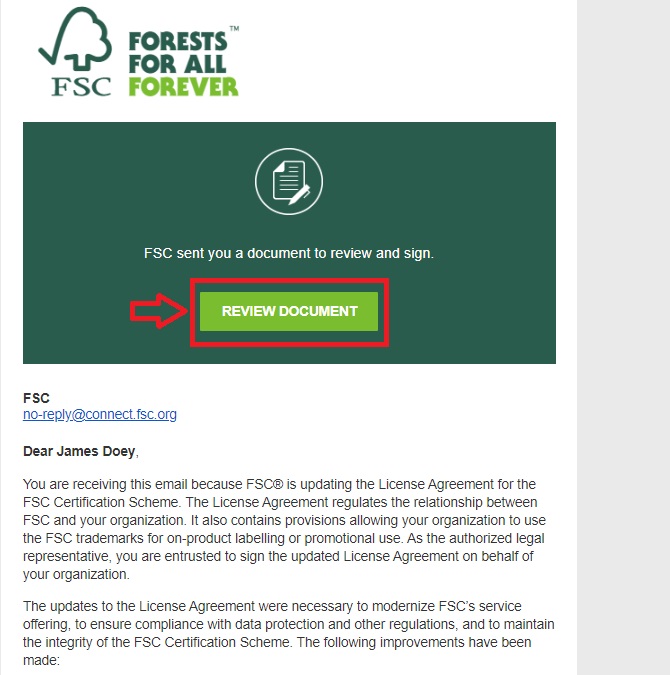
KORAK
02
Preberite ''Electronic Record and Signature Disclosure" (Razkritje elektronskega zapisa in podpisa) in označite polje za dostop do dokumenta. Kliknite ''Continue'' (Nadaljuj).
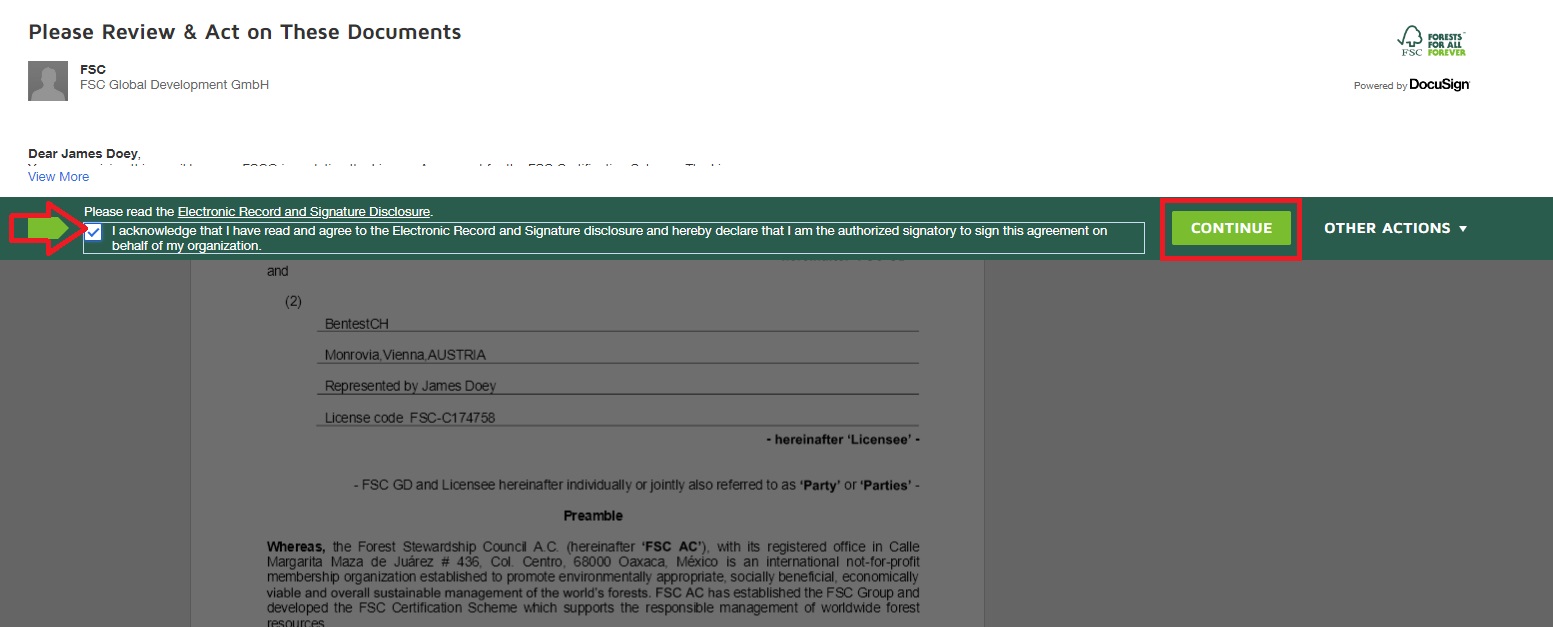
KORAK
03
Ko natančno preberete dokument, kliknite na gumb ''Start'' v zgornjem levem kotu dokumenta. To vas bo pripeljalo do polja ''Sign'' (Podpiši).
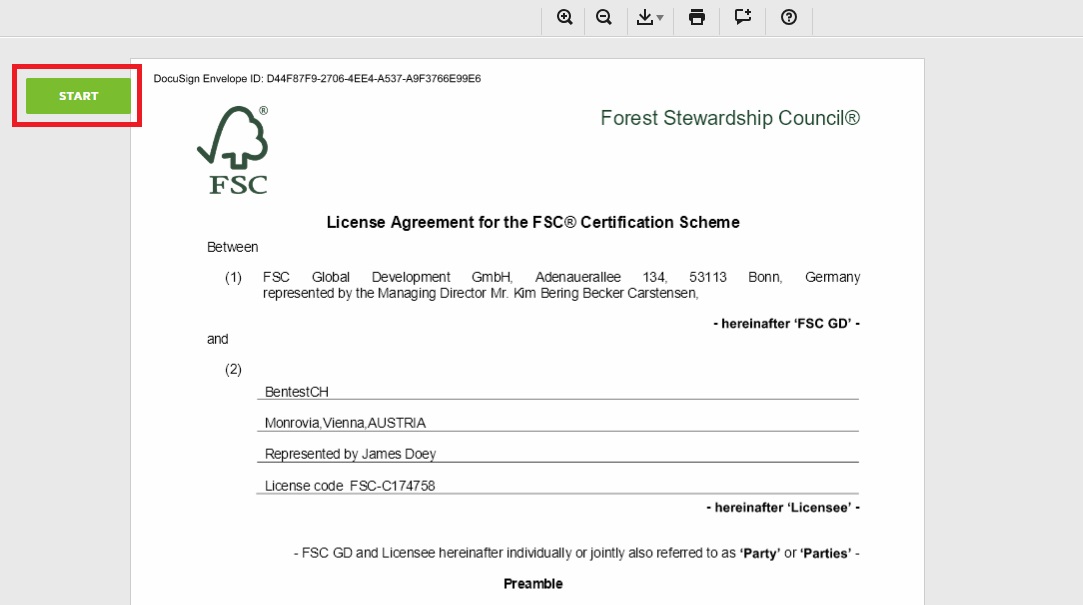
KORAK
04
Kliknite ''Sign'' (Podpiši), da ustvarite svoj podpis.
DocuSign na podlagi vašega imena privzeto in samodejno ustvari stilizirano različico vašega podpisa, pri čemer lahko izberete eno od možnosti podpisa, lahko pa tudi narišete ali naložite svoj podpis. Za več informacij o prilagajanju vašega podpisa kliknite tukaj. Ko podpišete vsa zahtevana polja, kliknite ''Finish'' (Dokončaj) v zgornjem desnem kotu dokumenta.
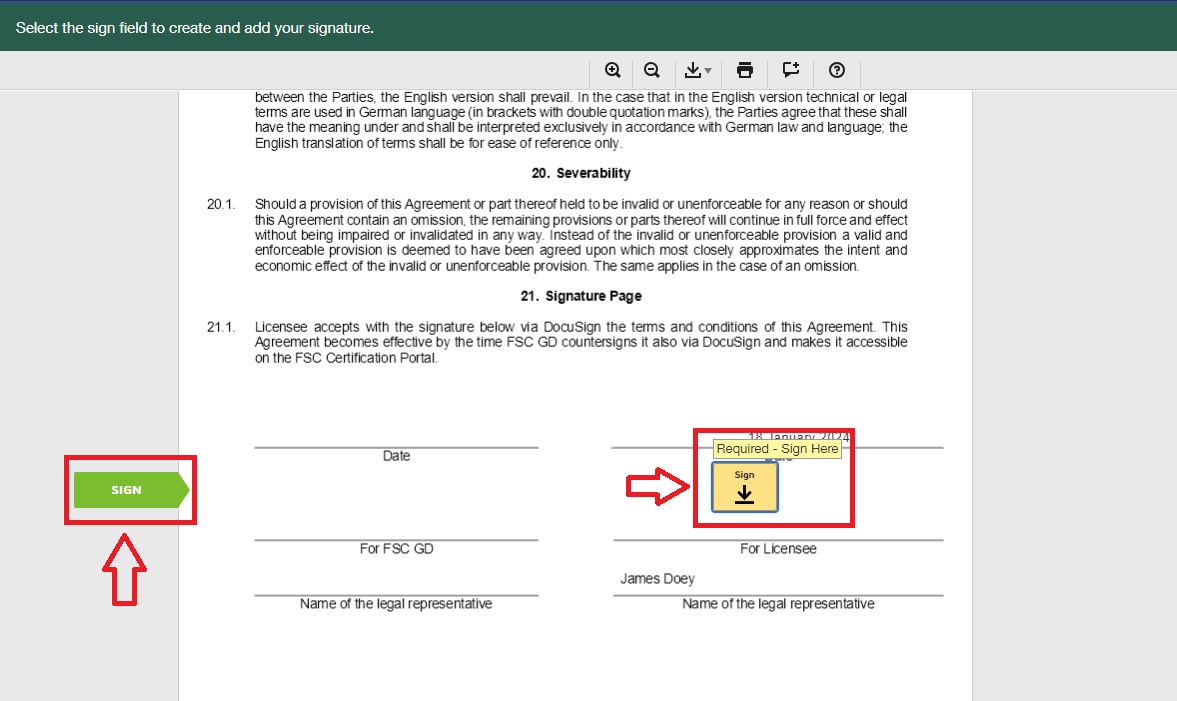
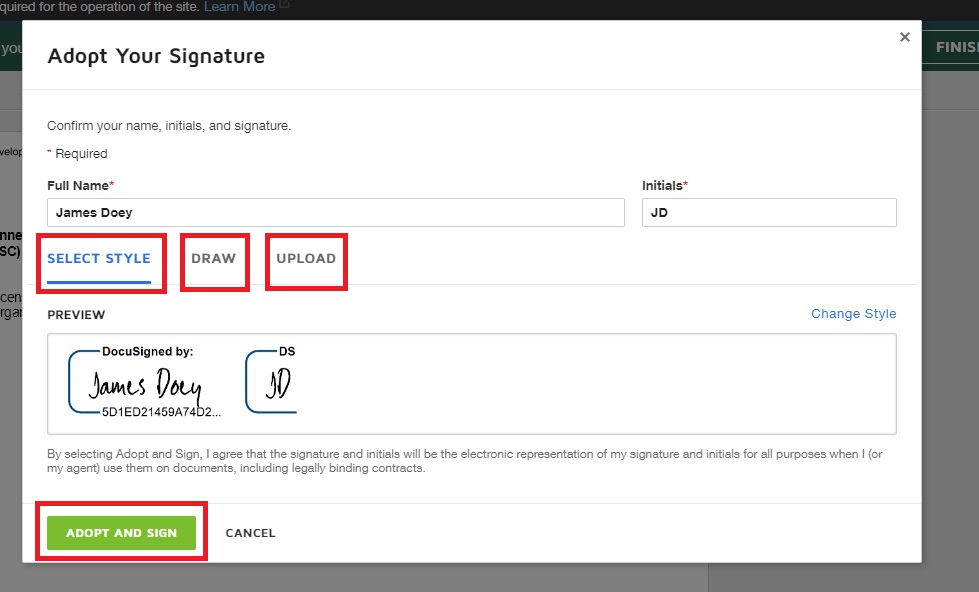
KORAK
05
Uspešno ste podpisali TLA. Preden nadaljujete, imate možnost prenesti ali natisniti dokument preko ikon v zgornjem desnem kotu pojavnega okna znotraj FSC Connect.
Kliknite ''Continue'' (Nadaljuj). Dokument je bil poslan FSC v sopodpis. Upoštevajte, da FSC potrebuje približno 24 do 48 ur za sopodpis e-TLA. Če so potrebne dodatne informacije, se bo FSC obrnil na organizacijo in certifikacijsko telo.